이제 호환되는 태블릿이 있는 경우 iPad에 iPadOS 14를 다운로드하여 개인 기기에서 태블릿용 Apple의 최신 운영 체제에 액세스할 수 있습니다.
iPadOS 14는 많은 iOS 14 기능을 포함하여 필기 인식, 홈 화면 위젯, 저전력 모드 등을 제공하므로 이를 실행하는 iPad가 있다면 다운로드할 가치가 있습니다.
원래 iPadOS 13을 실행하는 모든 iPad에서 iPadOS 14를 얻을 수 있습니다 . 즉, 모든 iPad Pro 모델, 2세대 이상의 iPad Air 태블릿, 4세대 모델의 iPad Mini, 5세대 장치의 보급형 iPad입니다. .
iPadOS 14를 다운로드하는 것은 매우 쉬우며 인터넷에 따라 약 1시간이 소요됩니다. 하지만 많은 시간 동안 여전히 iPad를 사용할 수 있습니다. 아래에서 방법을 안내해 드리겠습니다.
iPadOS 14 다운로드를 한 눈에 보는 방법
- 아이패드 준비하기
- 업데이트 옵션을 찾으려면 설정 메뉴로 이동하십시오.
- 업데이트 다운로드 및 설치
- iPad를 다시 시작하십시오
iPadOS 14 다운로드를 자세히 받는 방법
이 단계는 위의 회오리 바람 단계보다 더 자세히 iPad로 iPadOS 14 다운로드를 얻는 방법을 설명합니다.
1. 아이패드를 준비한다

iPadOS 14를 다운로드할 수 있도록 iPad를 준비하는 것이 좋습니다. 오래 걸리지는 않지만 도움이 될 수 있습니다.
먼저, iPad가 충전되어 절차 도중 전원이 부족할 위험이 없는지 확인하십시오. iPad 모델에 따라 iPadOS 14를 설치하는 데 소요되는 충전량이 다를 수 있지만 다음을 권장합니다. 최소 50%까지.
또한 안정적인 인터넷 연결을 사용하고 있는지 확인하여 Wi-Fi가 끊어져 처음부터 다시 시작할 가능성이 없도록 하십시오.
셋째, iPad를 백업하는 것이 좋습니다. 문제가 발생할 가능성은 절대적으로 적지만 클라우드나 외부 하드 드라이브에 모든 데이터를 백업하는 것은 항상 좋은 습관입니다.
2. 설정 메뉴로 이동
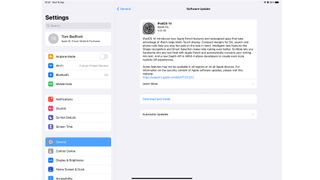
먼저 설정 앱으로 이동합니다. 왼쪽 막대에서 맨 위에 있는 '일반'을 선택한 다음 목록에서 두 번째로 아래에 있는 '소프트웨어 업데이트'를 선택합니다.
이제 iPadOS 14 업데이트 프로필이 표시됩니다. 그렇지 않은 경우 호환되는 태블릿이 없거나 해당 지역에 업데이트가 아직 출시되지 않았을 수 있습니다. 변경 사항이 있는지 계속 확인하십시오.
이전 iPadOS 빌드가 표시되는 경우 여러 버전이 뒤쳐져 있을 수 있으므로 최신 버전의 iPadOS를 사용하려면 이 절차를 몇 번 반복해야 할 수 있습니다.
여기에 iPadOS 14가 나타나면 다운로드 및 설치를 누릅니다. iPad의 암호를 입력한 다음 Agree(동의)와 Accept(동의)를 차례로 클릭하여 이용 약관에 동의해야 합니다.
3. iPadOS 14 다운로드 하시고 설치해 주세요
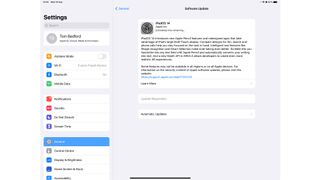
iPadOS 14가 나타나면 다운로드 및 설치를 누릅니다. iPad의 암호를 입력한 다음 Agree(동의)와 Accept(동의)를 차례로 클릭하여 이용 약관에 동의해야 합니다.
이제 iPad가 다운로드를 '요청'하는 것으로 나타납니다. 몇 분 동안 아무 일도 일어나지 않지만 곧 iPad에서 iPadOS 14 다운로드가 시작됩니다.
iPadOS 14를 다운로드하는 데 약 30분이 걸렸고 인터넷에 따라 시간이 조금 더 걸릴 수 있습니다. 하지만 이 시간 동안 태블릿이 작동하지 않으므로 원하는 모든 작업을 계속할 수 있습니다.
이 작업이 완료되면 iPad에 업데이트 준비 중이라는 메시지가 표시됩니다. 약 20분 정도 더 소요됩니다. 이 작업이 완료되면 지금 설치를 선택하고 업데이트 확인 팝업이 나타날 때까지 기다립니다.
4. iPad를 다시 시작합니다.

iPadOS 14 업데이트가 다운로드 및 설치되면 iPad가 다시 시작됩니다. 자동으로 다시 켜지지만 평소보다 시간이 오래 걸릴 수 있습니다.
iPad를 다시 켜면 iPadOS 14가 실행되므로 모든 새로운 기능과 변경 사항을 즐길 수 있습니다. 그들이 모두 무엇인지 상기시키려면 iPadOS 14 홈페이지로 이동하십시오 .
